星より明るくスリーエフでこんな本を見つけてしまった
起業とかそのへんに興味が出てきたので、書籍を買いにスリーエフへ立ち寄りました。
ちなみにスリーエフは神奈川県を中心とした関東圏に生息(?)するコンビニです。
コンビニで専門書籍売ってるの!?と思われるかたも多いのではないかと思いますが、ここのコンビニはフロアの4分の1くらいが書籍コーナーになっているのです。
雑誌、漫画、小説、専門書籍と品揃えも良く、ほぼ本屋さんなのです。
周囲2kmに本屋がないので非常に重宝しています!
それはさておき、いつものように雑誌コーナーの品揃えを目で流すようにチェックしつつ奥の専門書籍コーナーに辿り着くと最初に目に入ってきたのがこの本です。

- 作者: 迫ミサキ,セブン‐イレブンジャパン
- 出版社/メーカー: 宝島社
- 発売日: 2014/09
- メディア: 単行本
- この商品を含むブログ (3件) を見る
Σ( ̄口 ̄;)!?
思わず店員さんの制服を確認しそうになりましたw
一応セブンイレブンって競合他社なんですよね!
ちなみにこの書籍の漫画じゃない方もおいてありました。
スリーエフさん、めちゃくちゃフレンドリーなんですね!
私もこの器の広さを見習いたいです!
結局、この本は買わなかったのですが、経営関連のコーナーに自分にぴったりなものがあったので購入してみました。
これです。

- 作者: 中野裕哲
- 出版社/メーカー: 西東社
- 発売日: 2013/11/29
- メディア: 単行本(ソフトカバー)
- この商品を含むブログを見る
起業や経営の知識は皆無に等しいので、基本的なことから学べそうなのでこの本にしました。
この書籍は開業、運営、経理、税金について書かれています。
最初のほうは各事業種ごとにおおよそ起業にどのくらいの資金が必要になるのか、メリット・デメリット、提出する書類一覧表や税金申告・納付カレンダーなど、これから起業する方や興味のある方には非常にわかりやすい内容になっています!
本章に入ると経営に必要なことがかなり詳しく書かれてあるので、ある程度知識がある方も一度読んでみてもいいかもしれません。
はじめてという方は初心者教本になりますし、既に開業されている方でも基礎的な部分の見直しができるのではないでしょうか!
興味のある方は是非手にとって立ち読みして読んでみてください!
それでは!ヾ( ´ー`)ノ
レスポンシブデザインをかじってみた
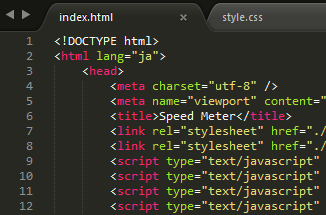
前回から日数が経ってしまいましたが、今回は今つくりなおしているWebサイトについて書いてみます。
最近はWordPressなどのCMS(コンテンツマネージメントシステム)がWebサイト運営の主流になっています。
確かにCMSを使うとブログやWebサイトの管理は簡単、デザインテンプレートなんかも色々な方が有志で作って公開してくれていて自分でWebデザインする必要がないです。
プラグインを利用すればセキュリティやSEOなど、機能面の拡張だって簡単にできてしまいます。
しかし!
一度は触ったことのあるWordPressですが、いちからWebサイト構築するのも結構勉強になるんじゃないかと思うんですよね!
特に最近だとPCとスマートデバイス両方に対応できるWebサイト作り、レスポンシブデザインの知識って身につけておきたいので、いろんなサイトを参考に自分なりにやてみることにしました!
レスポンシブデザインをかじってみた
レスポンシブデザインの手法としてメジャーなものとしては、”メディアクエリ”を利用する方法があります。
メディアクエリとは画面サイズや向きによってCSSを切り替えることができる機能です。CSSのバージョン3から実装されました。
例えば、PCやスマートデバイスからの閲覧を想定した場合、おおまかにPC・タブレット・スマートフォンの3つにCSSを分けるとします。
それぞれの画面サイズの閾値を決めてあげ、そこを超えるとCSSが自動で切り替わるようになります。
今回は以下のように設定しています。
画面サイズ
769px以上・・・style.css(PC)
641~768px・・・table.css(タブレット)
640px以下・・・smart.css(スマートフォン)
HTMLヘッダでCSSファイルの振り分けをする場合は以下のように記述します。
<link rel="stylesheet" media="screen and (min-width: 769px)" type="text/css" href="./css/style.css" /> <link rel="stylesheet" media="screen and (max-width: 768px)" type="text/css" href="./css/tablet.css" /> <link rel="stylesheet" media="screen and (max-width: 640px)" type="text/css" href="./css/smart.css" />
あとは各CSSファイルをいじっていくだけです。
こんな感じになります。
http://andorange.sakura.ne.jp/
ウィンドウサイズを伸ばしたり縮めたりすると表示されるデザインが自動で切り替わります。便利ですね!
メディアクエリを利用したレスポンシブデザインの良いところはデバイスごとにページを作成する必要がないので、先にデザインさえ決めてしまえば、あとはPC、タブレット、スマートフォン兼用の一つのファイルに手を加えていけばOKです!
ある程度はできてきてはいるのですが、今までに何度か大きくデザインを変更しています。
というのはブログ主が結構な面倒くさがり屋なので、ちゃんとしたモックアップ作ってないんですよねw
ノートに思いついたデザインを殴り書きくらいしかしてないです。
趣味程度なのでこれでもいいのですが、できれば先にちゃんとしたモックアップ、ワイヤーフレームは作っておきたいですね!
近いうちにそっち系のお役立ちツールもご紹介しようと思います!
それでは!ヾ( ´ー`)ノ

HTML5&CSS3デザインブック (ステップバイステップ形式でマスターできる)
- 作者: エビスコム
- 出版社/メーカー: ソシム
- 発売日: 2014/10/28
- メディア: 単行本
- この商品を含むブログ (3件) を見る
中古ネットブックで快適ノマドが実現!
ノマド用というか私の場合は単に持ち歩き用のPCですね!
今回購入したもの
- ネットブック --- Acer Aspire 1410 ¥8,814(送料、手数料込み)
- SSD --- ADATA S396 30GB ¥2,700
- ケース --- Elecom ¥1,000
性能

まずは恒例の分解清掃!

内蔵ストレージをパイルダーオン!

OSは例のブツをいれました!
スポンサーリンク
起動
シャットダウン
ネットワーク環境
プログラミング環境
購入して良かったこと
ほかに今やっていること
以前作りたいなーと考えていた"ページ内リンク作成ツール"なんですが、アップロードしようとしているレンタルサーバのWebページを放置しすぎて昔のままなので閲覧しづらいのです。
まずはそのWebサイトの整備から入ろうかとレスポンシブデザインの勉強中です!
今のところこんな感じ↓

CMS使うほうが楽なのですが、せっかくなので自作しようということで悪戦苦闘中です!
それでは!ヾ( ´ー`)ノ
新生活にメリハリ!机を買い換えて気分もスッキリ!
もう直ぐ3月も終わります。
4月といえば新生活が始まる月ですね。
私は気持ちを切り替えるために20年以上使っていた学習机を新注したワークデスクに入れ替えました。
20年以上使ってきた机

机を新しくしました!

ここまで綺麗になると気分もスッキリせざるを得ない!
どうでもいいですが、ノートPCの壁紙はMicrosoftシンガポールの本気、IE擬人化キャラ藍澤祈さんですね。動画を見て感動した!
Anime Festival Asia Special Video - feat. Inori Aizawa - YouTube
さて、新しく購入したワークデスクはサンワダイレクトさんの「100-DESK081M」という机です!
机、キャビネット、棚の3セットです。
私が購入したときは¥18,900だったのが先ほど見たらちょっとだけ値下げされていました。

キャビネットを有効活用!

棚はスッキリと!
コーヒーが置ける嬉しさ!(マテ

ブログ初心者の私が早速Google AdSense審査で落ちてまいりました!
ブログの記事が30くらいになったからそろそろいいかなーと思い、Google AdSenseに申し込んだところ、見事に撃墜されましたw
認識が甘かったですorz
とりま、新しくサブのブログ作ってそちらで再度Google Adsenseの申請出そうと思います!
あと早速AdSense審査落ちの原因と対策について記事を書いてみました。
↓みずなさんがあることないこと書き殴るブログ(マテ
Google AdSenseは規定が厳しいので、審査に受かるかどうか、仮に審査を通ったとしても、ブログ運用中に知らぬ間にアカウント停止とかならないように気をつけないといけませんね!
初心者にはちと厳しいですが、直すところ直してそれでもアカウント停止になったら忍者AdMaxで代用するしかないですねぇ。
そういえばGoogle AdSense申し込むからには月の目標はいかほどに?と思われるでしょう。
広告収入の目標を決めるとしたら私の場合はまず月1万円からですね。(貯金したい・・・
Google AdSenseだと¥0.3 / PV が相場とされているので、33333PV / 月 が目標になる訳ですね、うっひょー!
アクセス数増やすとなるとブログのほぼ毎日更新と記事の質をよくしないとですね!
仕事と生活に支障がでない程度に、そして何より楽しくブログ書くようにしていきたいものです!
*追記
とりま、サブブログがGoogle AdSense受かるまで、こちらのブログではAdMax貼って様子見ようと思います。
